Google 크롬은 많은 사람들이 선호하는 브라우저이며 그만한 이유가 있습니다. 사용하기 쉽고 빠르고 안전하며 가장 중요한 것은 사용자 정의가 가능합니다. 사용자는 브라우저의 모양을 조정하여 원하는 모양과 느낌을 얻을 수 있습니다. 테마와 배경을 변경하는 기능 외에도 상상에 맞게 탭의 색상을 조정할 수도 있습니다.

이 도움말에서는 Chrome에서 탭 색상을 변경하여 항상 원했던 색상으로 탭을 표시하는 방법을 보여줍니다. 자세한 내용을 보려면 계속 읽으십시오.
Chrome 확장 프로그램으로 탭 색상을 변경하는 방법
많은 확장 프로그램이 탭의 색상을 변경하는 데 도움이 될 수 있다고 주장하지만 작업을 수행하는 확장 프로그램을 얻는 것은 쉽지 않습니다. 일부 확장 프로그램에는 맬웨어가 포함되어 있으며 여러 사용자가 보고했습니다. 몇 가지 옵션이 작동하며 최고의 권장 사항은 다음과 같습니다. 색상 탭 . 색상 탭을 사용하여 Chrome에서 탭 색상을 변경하는 방법은 다음과 같습니다.
- 열기 크롬 브라우저를 열고 화면 오른쪽 상단 모서리에 있는 세 개의 점을 클릭합니다.

- '설정'으로 이동하여 '확장 프로그램'까지 아래로 스크롤합니다.
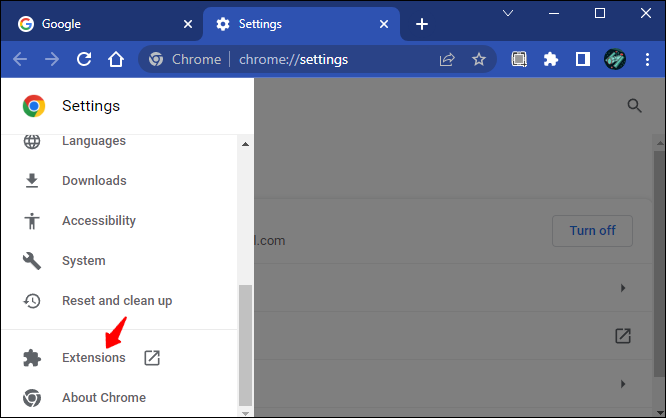
- 화면 오른쪽 상단 모서리에 있는 세 개의 가로선을 클릭합니다.
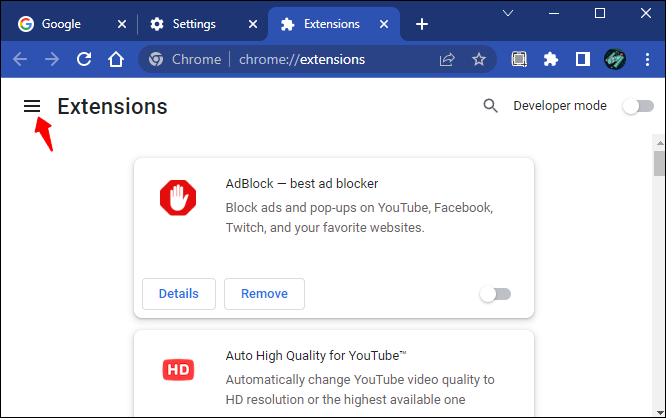
- 왼쪽 사이드바에서 'Chrome 웹 스토어 열기'를 선택합니다.
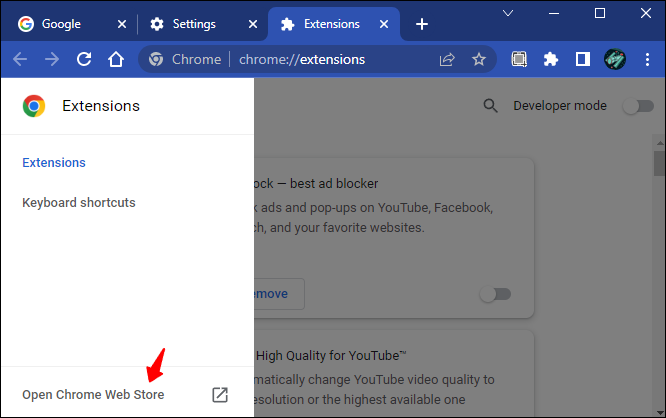
- 검색창에 '색상 탭'을 입력하고 첫 번째 결과를 선택합니다.
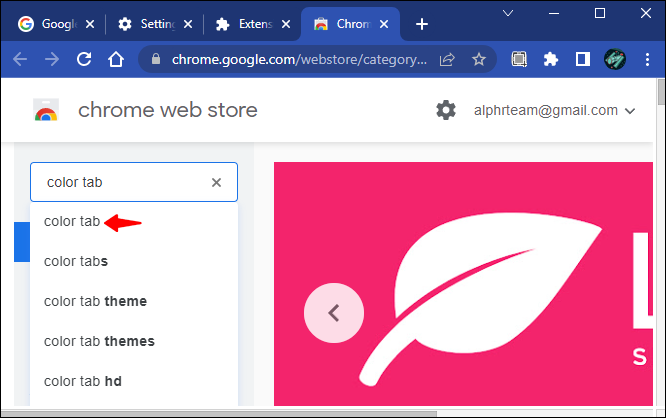
- 완료하려면 'Chrome에 추가' 버튼을 클릭합니다.
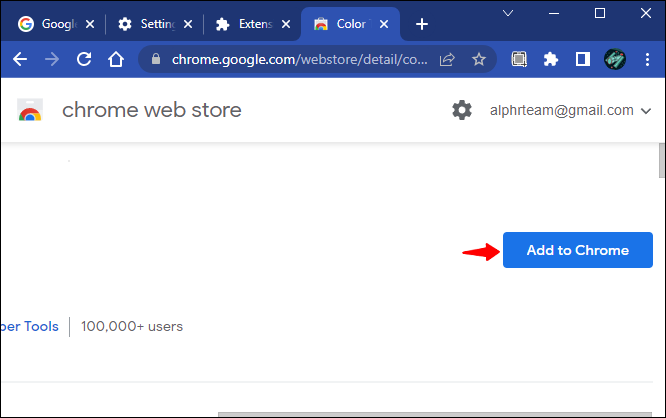
색상 탭을 설치하면 더하기 아이콘을 누를 때마다 탭의 색상이 변경됩니다.
확장 프로그램을 제거하려면 아래 단계를 따르십시오.
- 브라우저를 열고 상단 표시줄에서 확장 프로그램 아이콘을 클릭합니다.

- '색상 탭' 옵션의 세 점을 클릭하고 'Chrome에서 제거' 옵션을 선택합니다.
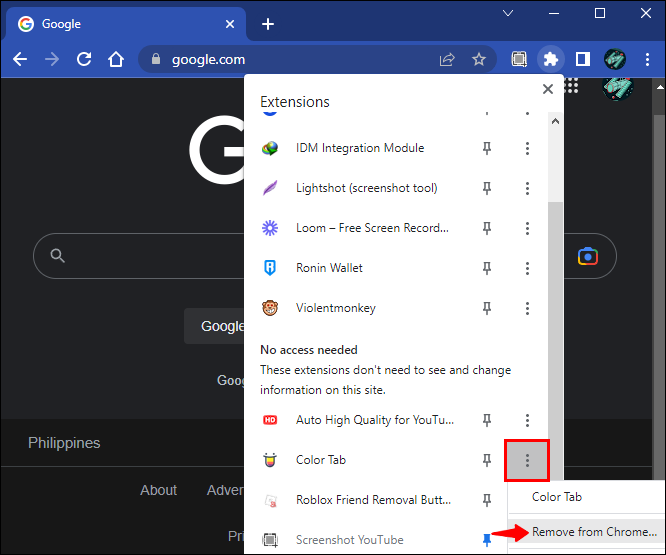
또는 휴식을 원하는 경우 비활성화할 수 있습니다. 프로세스를 진행하는 방법은 다음과 같습니다.
Instagram에서 누군가의 좋아요를 보는 방법
- 열기 크롬 브라우저를 열고 화면 상단 표시줄의 확장 아이콘을 누릅니다.

- '확장 프로그램 관리'를 선택합니다.
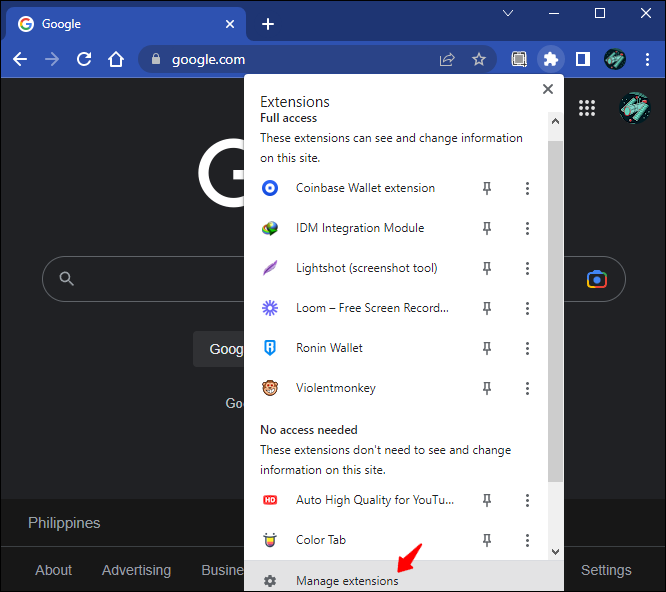
- '색상 탭' 위젯을 찾아 토글 스위치를 끕니다.
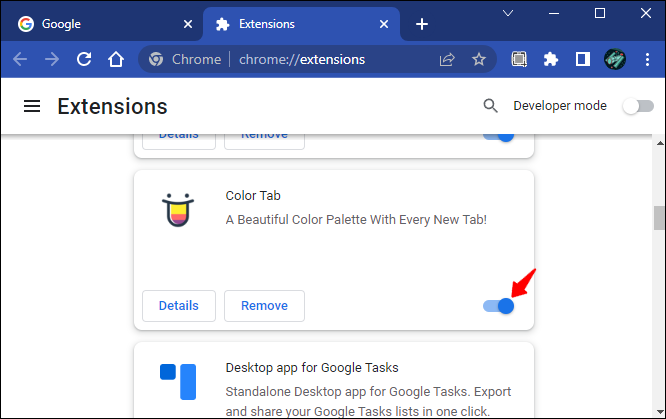
테마를 사용하여 Chrome에서 탭 색상을 변경하는 방법
테마를 사용하여 Chrome에서 탭 색상을 변경할 수도 있습니다. 방법은 다음과 같습니다.
- 열려 있는 구글 크롬 창의 오른쪽 상단 모서리에 있는 세 개의 점을 누릅니다.

- 메뉴에서 '설정'을 선택합니다.
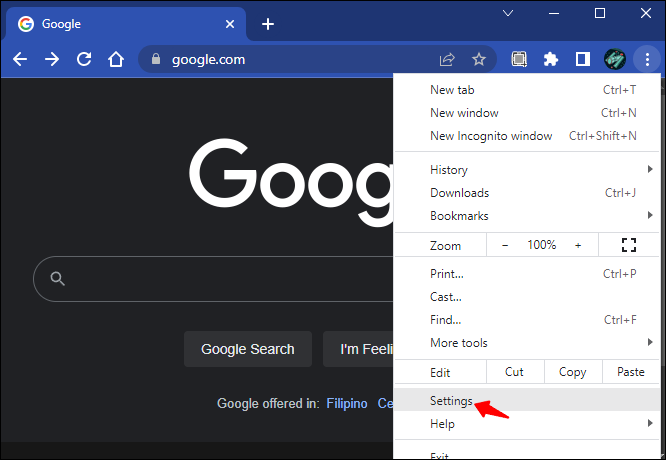
- '모양'으로 이동하여 '테마'를 선택합니다.
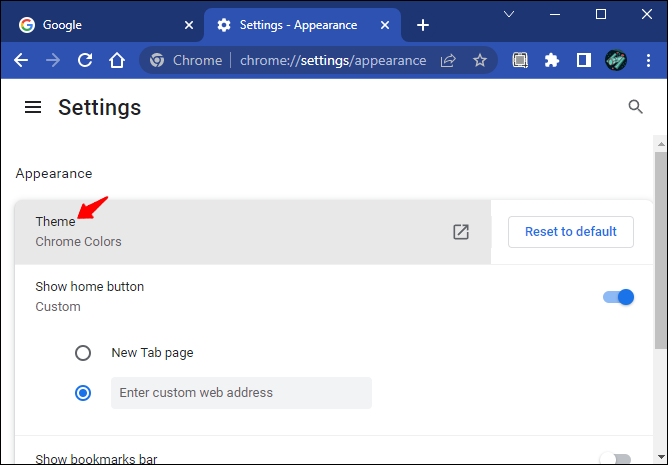
- 원하는 색상의 테마를 선택하고 'Chrome에 추가'를 클릭합니다.
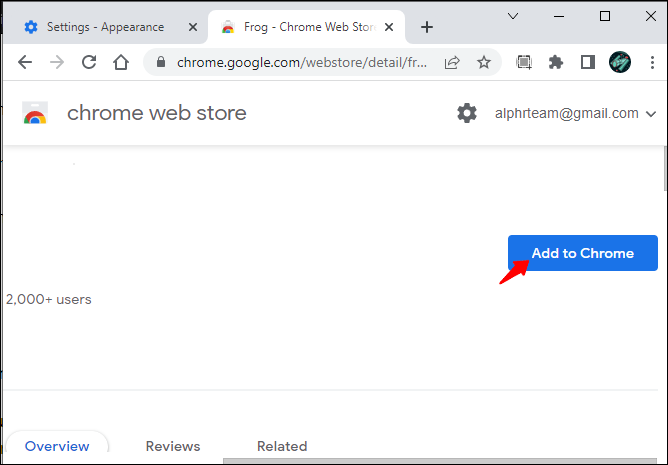
- 변경 사항이 적용될 때까지 다운로드가 완료될 때까지 기다리십시오. 아무런 효과가 없으면 페이지를 새로고침해 보세요.
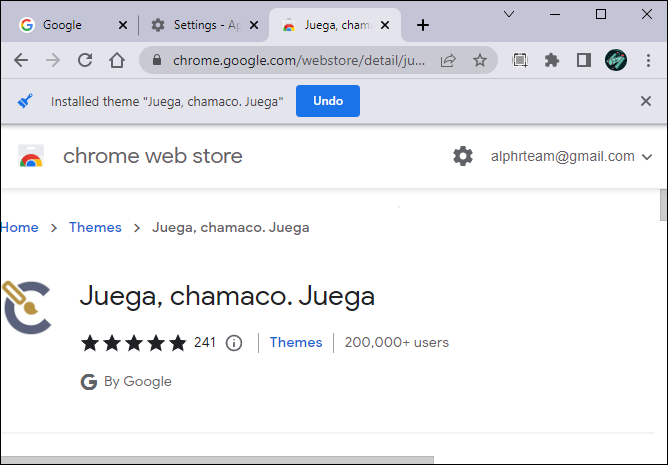
- 이제 탭에 기본 색상 대신 선택한 테마 색상이 표시됩니다.
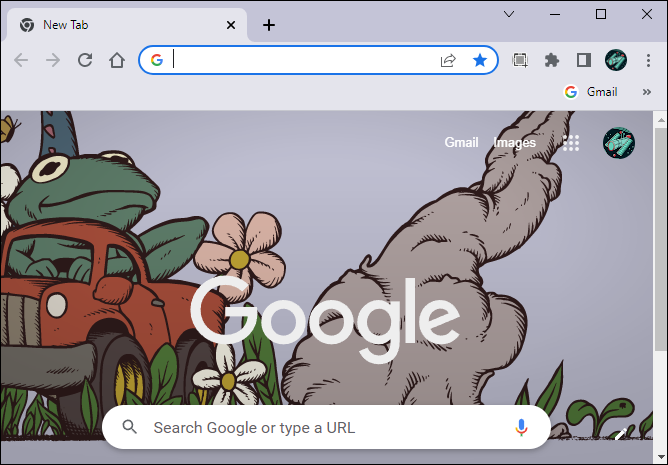
테마를 변경하거나 탭을 다른 색상으로 변경하려면 아래 단계를 따르세요.
- 열기 크롬 브라우저에서 더하기 아이콘을 클릭합니다.

- 화면 오른쪽 하단에 있는 연필 아이콘을 클릭합니다.

- '색상 및 테마'로 이동하여 테마를 제거하거나 단순히 다른 색상을 선택하십시오.
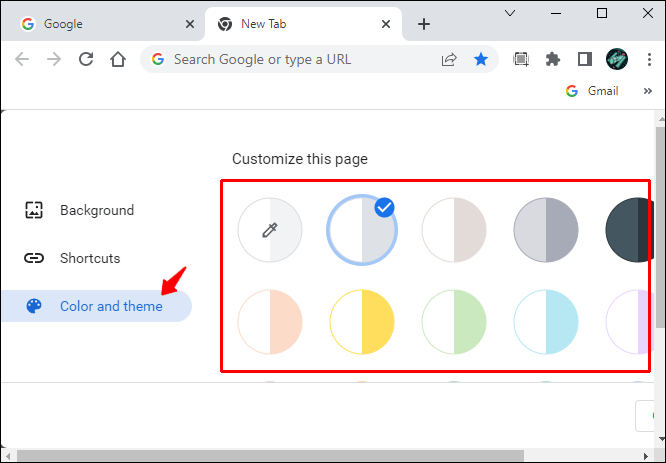
URL을 기반으로 탭 색상 변경
Google 크롬은 탭 그룹을 도입했기 때문에 URL을 기반으로 탭의 색상을 쉽게 변경할 수 있습니다. 이 기능은 탭을 관리할 뿐만 아니라 일부 색상을 추가하는 데에도 유용합니다. 탭 그룹 기능을 사용하여 URL을 기반으로 탭 색상을 변경하는 방법은 다음과 같습니다.
- 열려 있는 구글 크롬 색상을 변경하려는 탭을 마우스 오른쪽 버튼으로 클릭합니다.
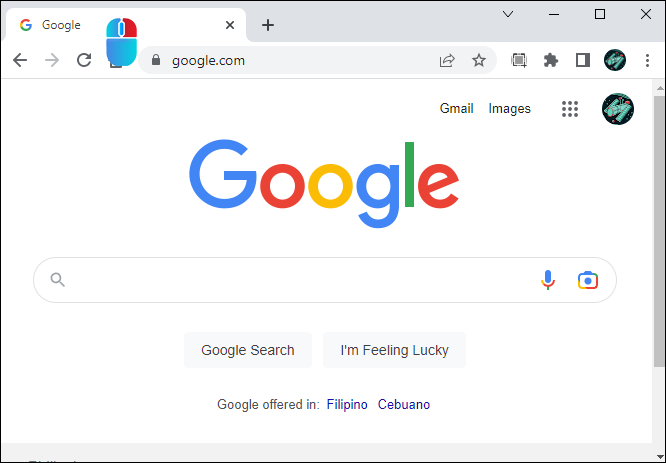
- 옵션에서 '새 그룹에 탭 추가'를 선택합니다.
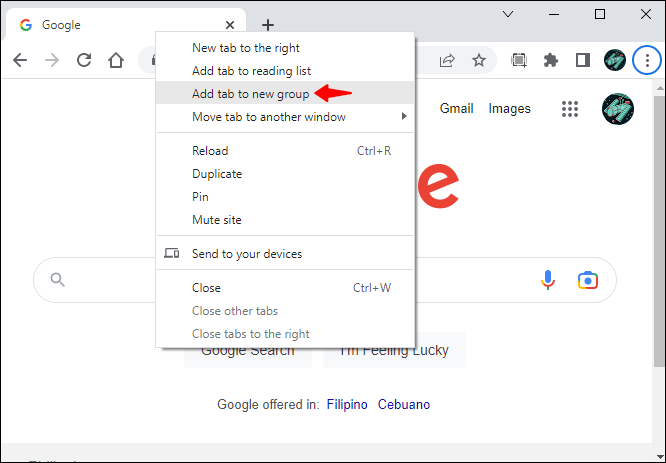
- 탭 그룹에 이름을 지정하고 제공된 옵션에서 색상을 선택합니다.
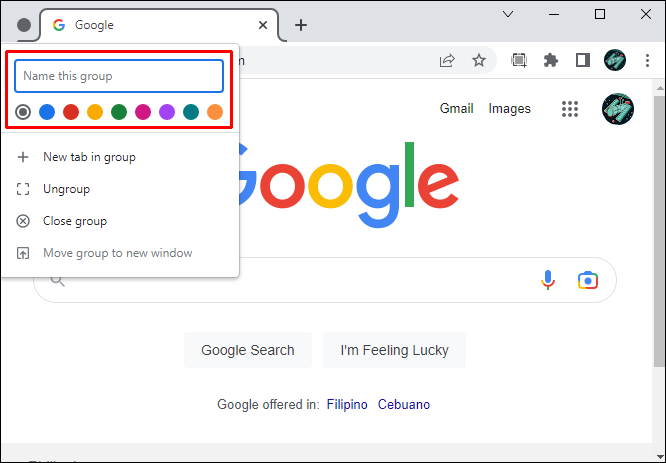
- 방금 선택한 URL은 다른 탭과 색상이 달라야 합니다.
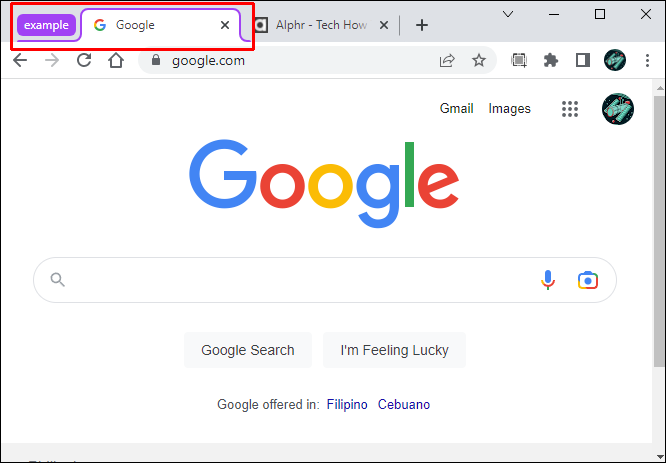
- 탭 그룹에 다른 URL을 추가할 수도 있으며 위의 3단계에서 선택한 색상을 상속해야 합니다.
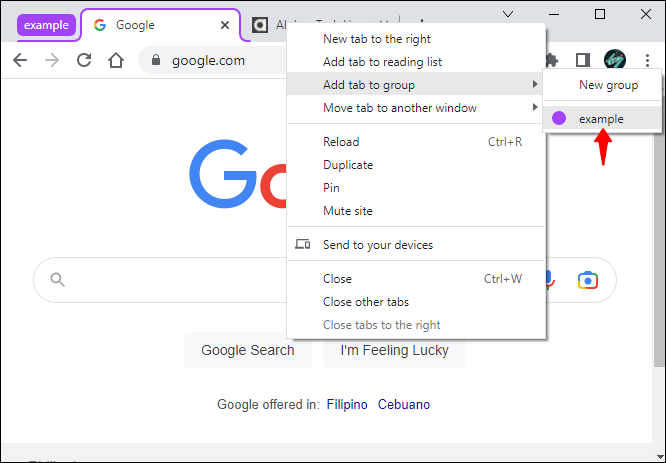
확장 프로그램 없이 Chrome에서 탭 색상을 변경하는 방법
확장 프로그램 없이 탭 색상을 쉽게 변경할 수 있습니다. 방법은 다음과 같습니다.
- 열려 있는 구글 크롬 .
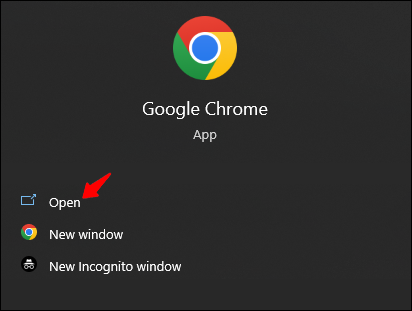
- 더하기 아이콘을 클릭하여 새 탭을 엽니다.

- 화면 오른쪽 하단에 있는 연필 아이콘을 누릅니다.

- 왼쪽 사이드바에서 '색상 및 테마'를 선택합니다.
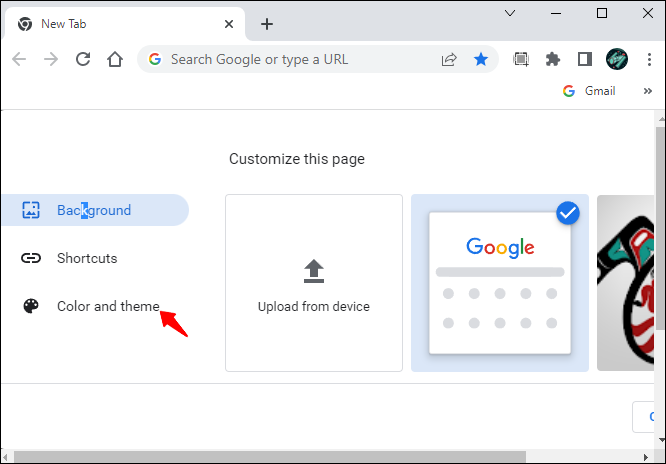
- 원하는 색상 팔레트를 선택하고 '완료'를 클릭합니다. 원하는 색상이 목록에 없으면 연필 아이콘이 있는 위젯을 클릭하고 제공된 색상 선택기를 사용하여 원하는 색상을 지정합니다.
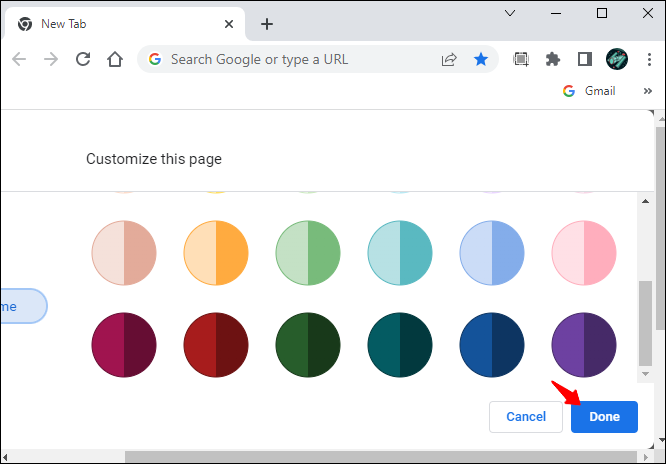
- 이제 탭의 색상이 위에서 선택한 색상으로 변경되어야 합니다.
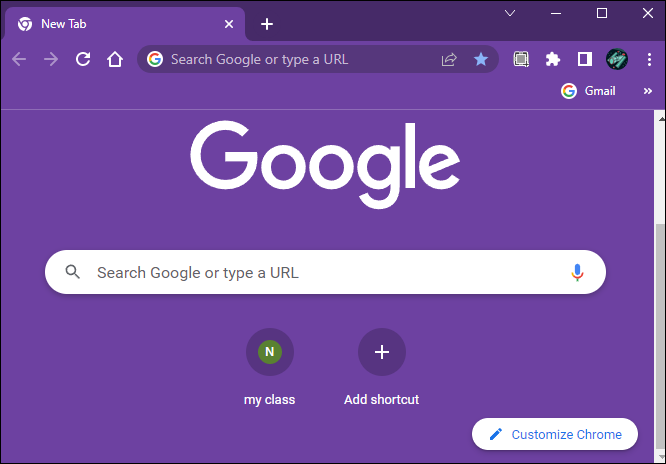
모바일 장치에서 Google 크롬 탭 색상을 변경하는 방법
안타깝게도 Google 크롬 모바일 앱은 모양과 관련하여 많은 옵션을 제공하지 않습니다. 탭 색상은 흰색 또는 검은색으로만 변경할 수 있습니다. 방법은 다음과 같습니다.
- 열기 구글 크롬 모바일 앱.
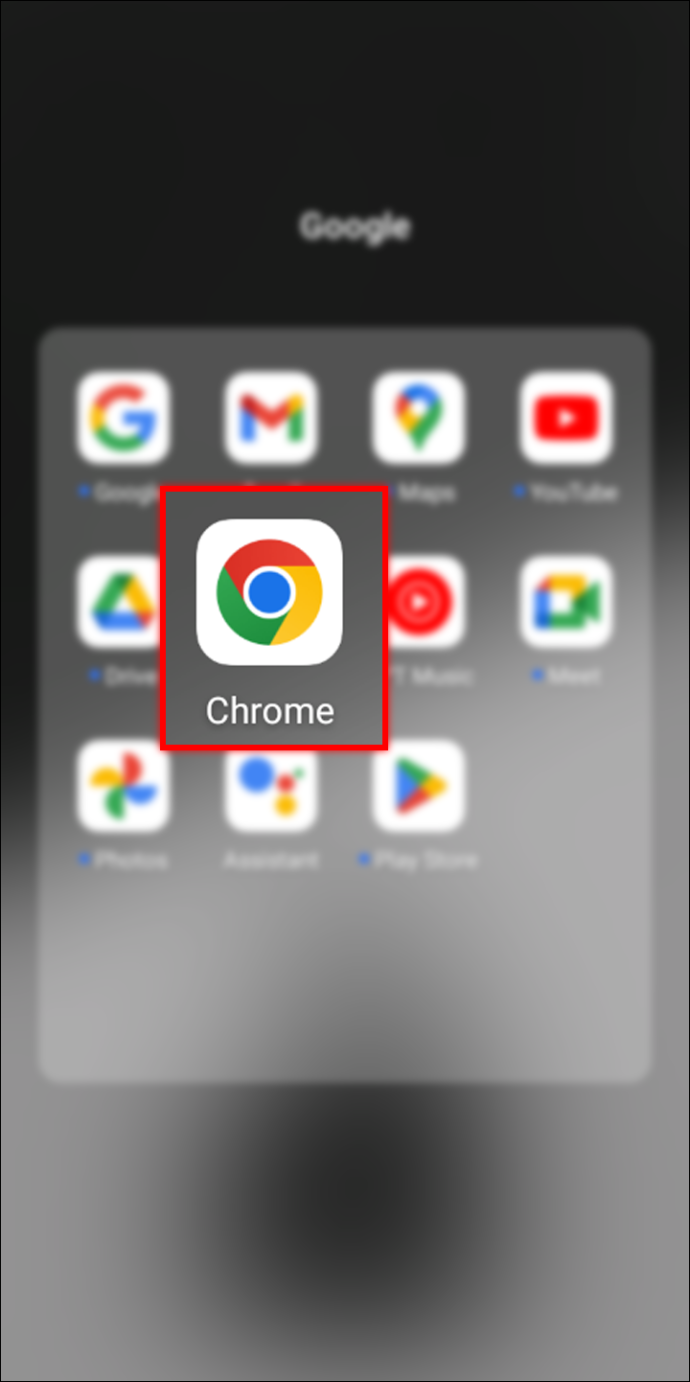
- 화면 오른쪽 상단 모서리에 있는 세 개의 점을 클릭합니다.
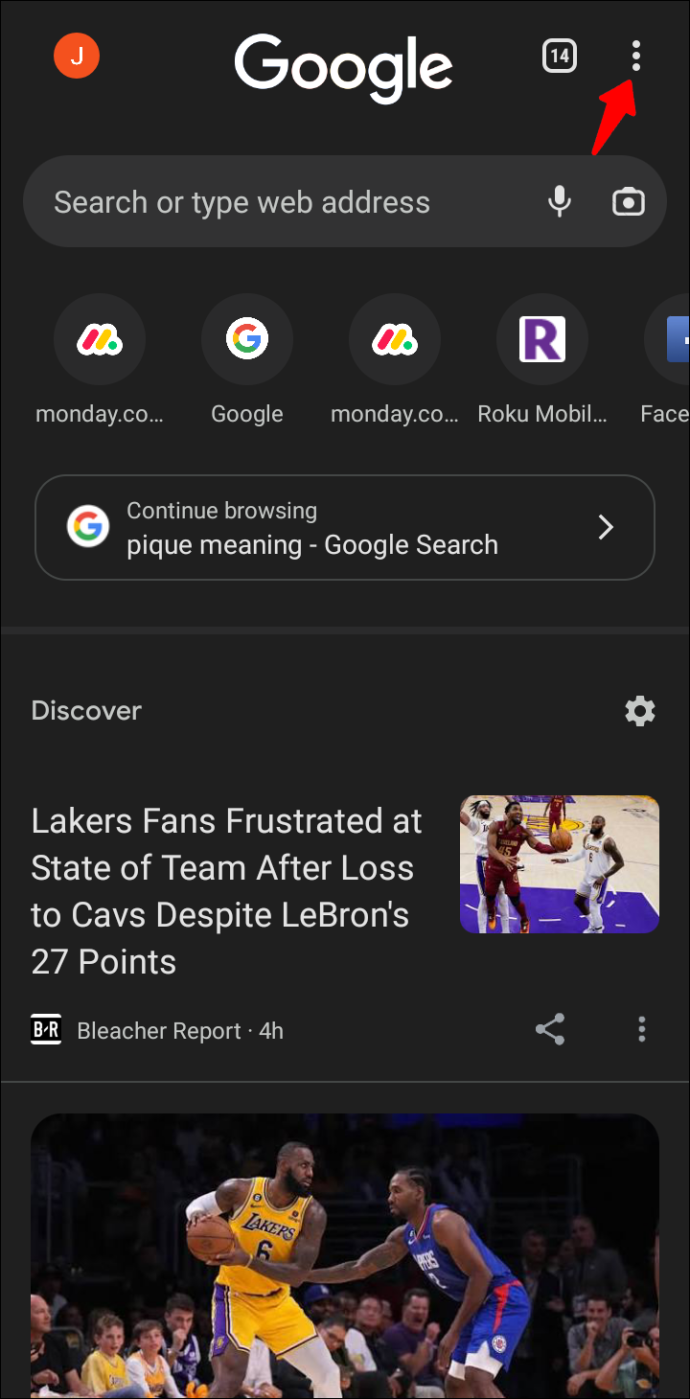
- 아래로 스크롤하여 '설정'을 선택합니다.
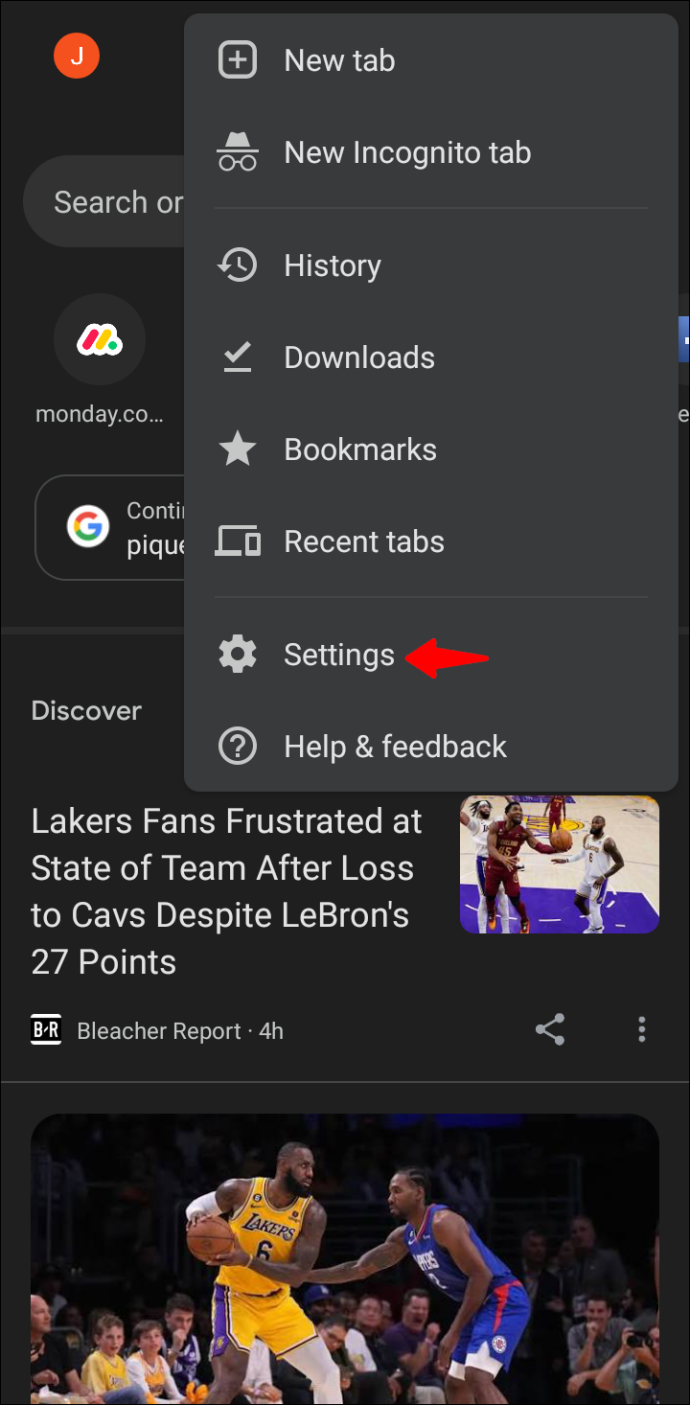
- '테마'를 탭하고 '어두움' 또는 '밝음'을 선택합니다.
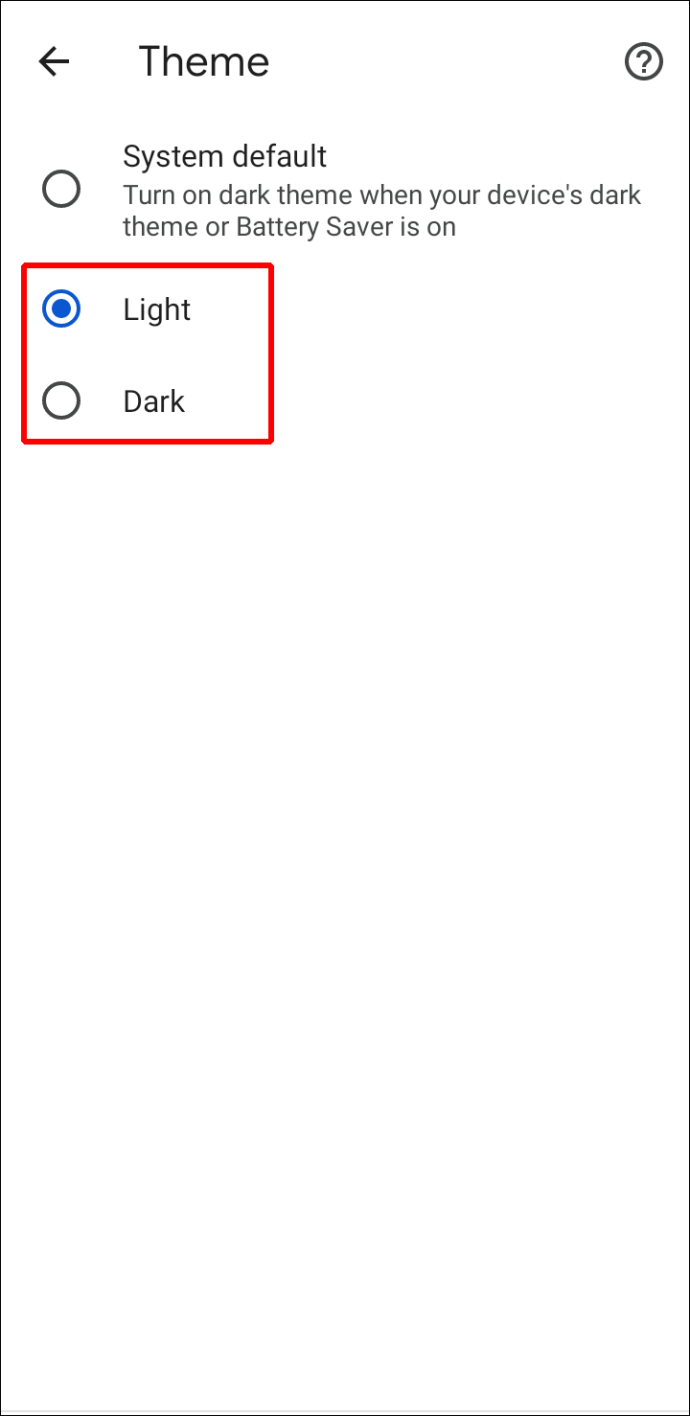
- 이제 위에서 선택한 색상에 따라 탭이 검은색 또는 흰색이어야 합니다.
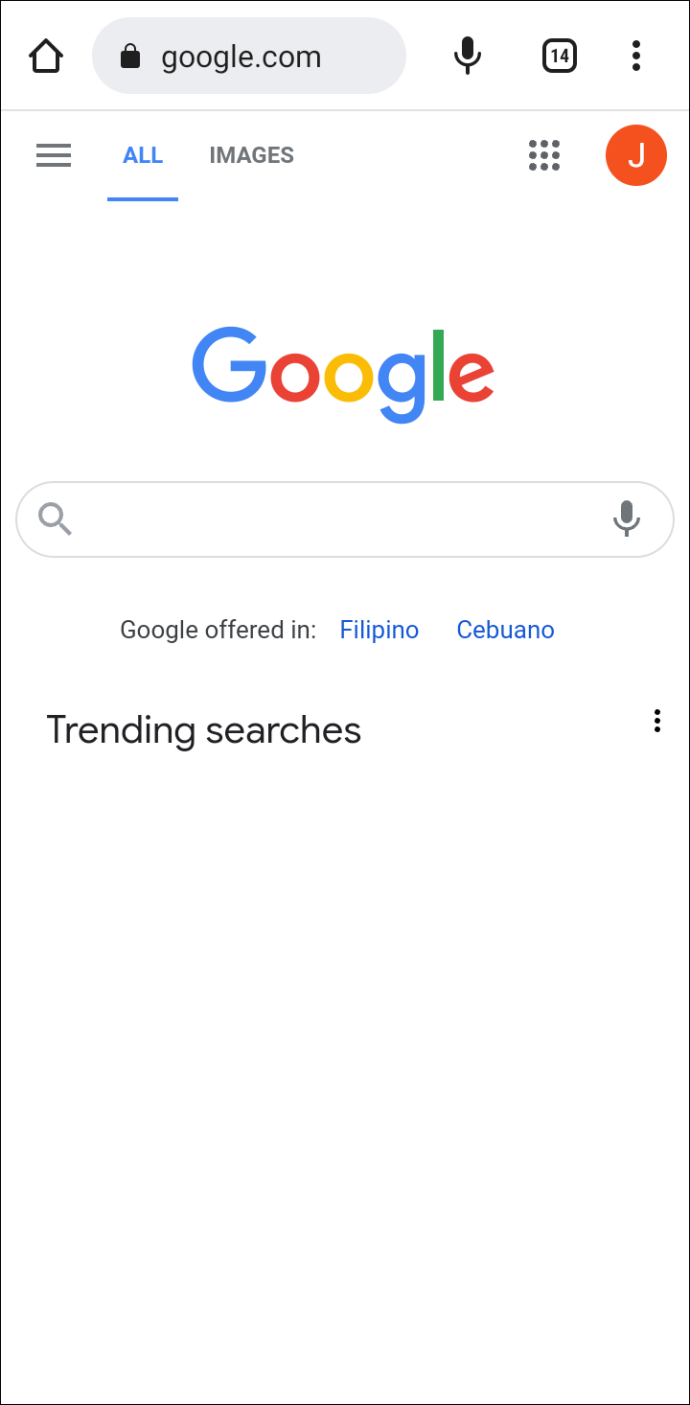
- 배터리 세이버를 켤 때 탭이 자동으로 검은색으로 바뀌도록 '시스템 기본값'을 선택할 수도 있습니다.
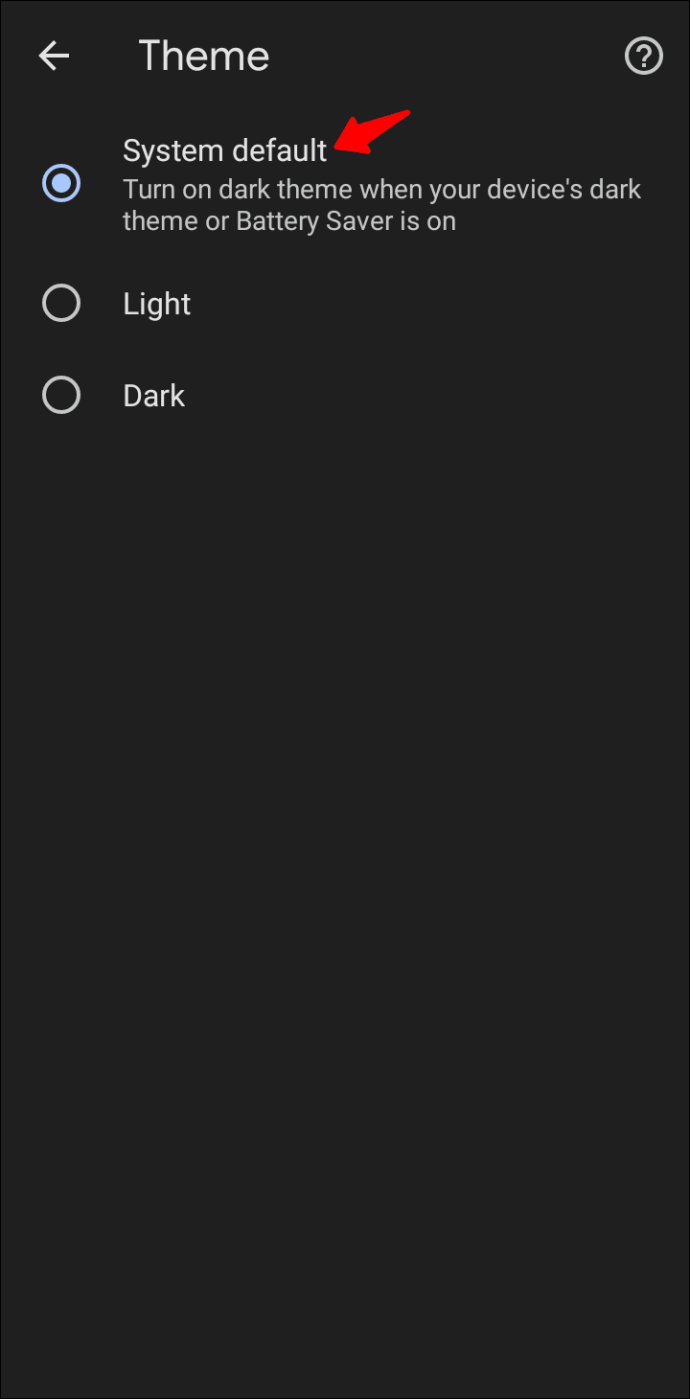
자주하는 질문
Chrome에서 배경을 어떻게 변경합니까?
Chrome에서 배경색이나 그림을 변경하는 것은 비교적 간단합니다. 프로세스를 진행하는 방법은 다음과 같습니다.
1. 열기 구글 크롬 검색 표시줄 맨 왼쪽에 있는 더하기 아이콘을 클릭합니다.
2. 화면 오른쪽 하단에 있는 연필 아이콘을 클릭합니다.
3. 왼쪽 사이드바의 옵션에서 '배경'을 선택합니다.
4. 나열된 옵션에서 배경으로 사용할 사진을 선택합니다. 또는 '장치에서 업로드'를 클릭하여 로컬 저장소에서 사용자 지정 사진을 사용할 수 있습니다.
5. 사진을 선택했으면 '완료' 버튼을 누릅니다.
Chromebook에서 Chrome 탭의 색상을 어떻게 변경합니까?
Chromebook이 있는 경우 다음 단계에 따라 Chrome에서 탭 색상을 변경하십시오.
kodi 빌드를 삭제하는 방법
1. Chromebook으로 이동하여 크롬 브라우저.
2. 더하기 아이콘을 클릭하고 '사용자 지정'을 선택합니다.
3. '색상 및 테마'를 선택하고 원하는 탭 색상을 선택합니다.
4. '완료'를 클릭하여 프로세스를 마칩니다.
Chrome에서 탭 그룹을 볼 수 없는 이유는 무엇입니까?
탭 그룹 기능이 보이지 않으면 브라우저에서 기본적으로 활성화되어 있지 않기 때문일 수 있습니다. 기능을 수동으로 활성화하는 방법은 다음과 같습니다.
1. 열기 구글 크롬 URL 표시줄에 'chrome://flags'를 입력합니다.
2. '탭 그룹'을 검색하고 'Enter'를 누르십시오.
3. '기본값' 드롭다운 메뉴를 확장하고 '사용'을 선택합니다.
4. 아래로 스크롤하여 '다시 시작' 버튼을 클릭합니다.
5. 이제 브라우저에서 탭 그룹 기능이 활성화되어야 합니다.
Chrome 탭에 생명을 불어넣으세요
탭 색상을 변경하는 것은 Chrome 브라우저에 생기를 불어넣는 훌륭한 방법입니다. 브라우저 자체에는 탭의 색상을 조정할 수 있는 설정이 있습니다. 작업을 수행하기 위해 확장이 필요하지 않습니다. 하지만 확장 프로그램의 편리함을 좋아한다면 Tab Color는 Chrome 탭의 색상을 변경하는 탁월한 옵션입니다.
귀하의 선호도가 무엇이든 이제 Google 크롬에서 탭 색상을 변경할 수 있다고 확신합니다.
Chrome 탭의 색상을 변경해 보셨습니까? 이 기사에서 언급한 방법 중 어떤 방법을 사용하셨습니까? 아래 의견 섹션에서 우리와 공유하십시오.









